Twitter パスワード変更方法[iPhone/Android]アプリではできない!
注目記事!!
>>勝手にリツイートされる!これってスパム?解除方法を紹介!>>Vine【Reika、けみおに学ぶ使い方】面白く撮影する2つのコツ!

 こんにちは!
こんにちは!
記事担当のつるです^^
今回の記事では、
Twitterのパスワードを変更する方法を
紹介していこうと思います。
パスワードが流出してしまい、
アカウントが乗っ取られてしまう
ということはいつ起こるかわかりません。
いやいや・・・
まさか自分に限ってそんなこと・・・
と思っているそこのあなた!
油断しているといつの間にか
パスワードが流出している〜
なんてこともあるかも・・・?
Twitter パスワード変更方法
さて、パスワードを変更する方法ですが、
アプリからは行うことができないようです。
- ※追記※
Androidスマホの場合は
「アプリからでも行えます」
>>[Android]Twitterのパスワードをアプリから変更する方法
え?マジ?
と思うかもしれませんが・・・
Twitterを起動して、
「アカウント>設定」と進んでも、
パスワードを変更できるような項目が
見当たらないと思います。
では、どのようにして変更するのか?
というと、ブラウザ(Web)から
Twitterにアクセスして行っていきます。
この情報は知ってますか?

iPhone・Android共に同じ
SafariやGoogle Chromeから
まずはTwitterにアクセスします。
ログインが完了したら、
「アカウント>設定」と進みましょう。
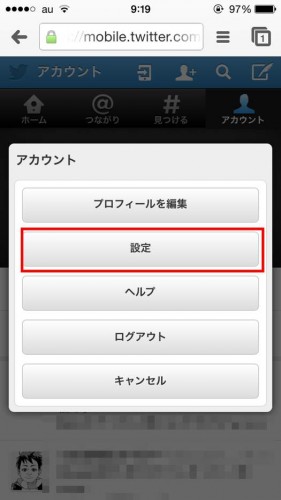
設定のメニューの中程にある、
「パスワードを変更する」
という項目をタップ。
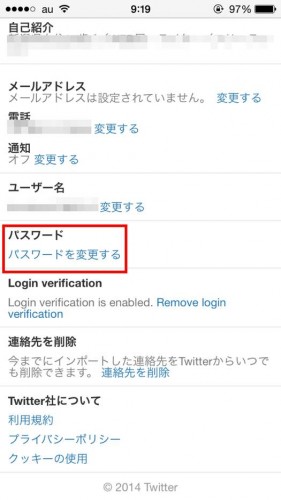
現在のパスワード、
新しいパスワードを入力して、
変更は完了になります。
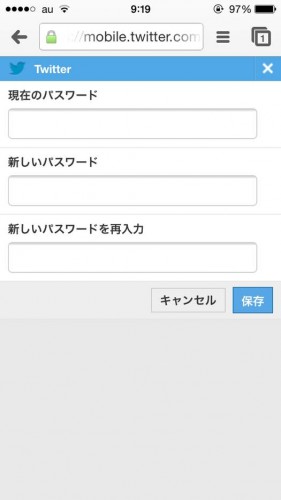
パスワードを忘れた場合
変更したいのはやまやまだけど、
パスワードを忘れてしまったorz
そんな場合はこちらを参考にして、
パスワードの再設定を行いましょう。
>>Twitter パスワードを忘れてログインできない!再発行の手順!
まとめ
さて、いかがだったでしょうか?
スマホ(iPhone・Android)で
Twitterのパスワードを変更する方法を
今回の記事では紹介してきました。
アプリからは変更出来ないというのが
ちょっと困ったものですが・・・
ブラウザ(Web)からであれば、
スマホでも変更できるので、
とりあえずは安心かと。
もし、パスワードが変更出来ない!
という場合は・・・
その旨をTwitterに報告してみましょう。
その時、どのような手順を踏んだのか?
また、どの場面でつまずいたのか?など、
なるべく詳細を送るようにしましょう。
その方がTwitter側としても
対処しやすいはずですので。


![Twitter 通知音(着信音)を消す設定方法[iPhone/Android]](https://twitter-lib.jp/wp-content/uploads/2014/05/PAK86_kusoyarareta20140125500-150x150.jpg)



![Twitter ユーザー名を確認・変更する方法[iPhone/Android]](https://twitter-lib.jp/wp-content/uploads/2014/09/2588845-150x150.jpg)
















